Содержание
- Не работает text to speech
- Функция TTS в Discord
- Как пользоваться
- Некоторые особенности пользования
- Как настроить, отключить
- Входящие уведомления
- Собственные предложения
- Если не работает…
- Не работает text to speech
Не работает text to speech
Здравствуйте, уважаемые пользователи!
В данной теме мы размещаем информацию для тех пользователей, у которых возникли трудности с озвучкой в нашем приложении на устройствах под управлением операционной системы Android
**При этом у пользователей на экране устройства выводится сообщение «Для озвучивания необходимо установить компоненты английского языка English (United States)».**
Для настройки озвучки на Android-устройствах мы рекомендуем вам выполнить следующие действия:
1. Зайти в раздел «Настройки» («Settings») своего устройства.
2. В меню настроек выбрать пункт «Язык и ввод» («Language & Input») или «Язык и клавиатура» («Language & Keyboard»)
3. Далее в меню настроек языка найти раздел «Голосовой ввод» («Speech»). В данном разделе выбрать пункт «Синтез речи» («Text-to-speech output»).
**Примечание: если раздел «Голосовой ввод» («Speech») пуст, необходимо перейти к пункту 5.**
4. В меню настроек «Синтез речи» в разделе «Система по умолчанию» («Default system») выбрать пункт «Синтезатор речи Google».
**Примечание: в случае, если в меню настроек «Синтез речи» отсутствует пункт «Синтезатор речи Google», необходимо перейти к пункту 5.**
5. В магазине Google Play необходимо найти и скачать приложение «Синтезатор речи Google». Это приложение бесплатное, его разработчиком является компания Google.
6. После установки «Синтезатора речи Google» необходимо проделать шаги 1-4.
После выполнения данных действий озвучка должна заработать.
В случае, если у вас возникнут вопросы касательно данной инструкции или проблемы с настройкой, то просим Вас связаться с нами по эл. почте itadmin@noxx.ru или в данной теме для обсуждений, чтобы мы оперативно смогли помочь Вам в решении вопросов по настройке озвучки.
C уважением,
команда разработчиков «Партнера»!
Источник
Функция TTS в Discord
TTS (Text to Speech) – функция мессенджера, позволяющая озвучивать текстовые сообщения в чате (свои и полученные от пользователей). По умолчанию модуль для воспроизведения текста синтезатором речи использует системные настройки, а также браузерные интегрированные преобразователи текста в речь (например, в Google Chrome, Firefox). Примечательно, что озвучка TTS на разных устройствах, ОС (Windows, MAC) звучит по-разному (различные тембры голоса).
TTS в Discord зачитывает все послания, отправленные и полученные, прямо в текстовом канале. Кому лень проговаривать что-либо в микрофон, отправляют таким образом «голосовую почту». Кроме этого, Text to Speech придаёт особый колорит переписке, как и смайлики, эмодзи, картинки и прочая оформительская атрибутика чата.
Как пользоваться
В Дискорд по умолчанию опция TTS включена и поддерживает озвучивание текста на русском языке.
Чтобы воспользоваться роботом-чтецом в мессенджере, наберите текстовом поле для отправки сообщения команду:
Допустим, так: /tts Привет, мир!
А потом нажмите «Enter». И в Discord тут же прозвучит: (ваш ник) сказал … (ваше сообщение). Также зачитываются и входящие СМС с использованием опции.
Некоторые особенности пользования
Робот TTS, читающий сообщения, конечно же, классная опция в мессенджере. Только вот есть такие пользователи, которые ей злоупотребляют. Берут и «заряжают» в чат послания с многократным повторением одного и того же слова, буквы. И ладно, если это было бы единожды. Ну, пошутили, посмеялись, и хватит. Так нет же – канонада бредовых уведомлений не стихает, пока не принять соответствующие меры (об этом чуть позже).
Если вы с таким ещё не сталкивались, попробуйте ради эксперимента отправить вот такие варианты:
Комбинация «:a:» в многочисленных повторах:
После отправки превращается в форменное ушное зомбирование: к указанной букве ещё добавляются и дополнительные слова (по указанному формату).
Такая «смс-ка» после вопроса «Разве ты не ненавидишь, когда твоя кошка так тебя будит?» выдаёт продолжительно «мяу!».
Или вот шедевр. С виду ничего не предвещается такого на уши, ведь и букв же нет, только «@». Но как бы не так. Как отправите, приготовьтесь снова и снова слушать слово «собака».
Опять же, если разыграть кого из друзей (в виде одного сообщения) – очень даже интересно. Но если очень много – полная жуть… Невольно приходят мысли об деактивации TTS.
Как настроить, отключить
Функция, отключающая «говорилку», в Дискорде не одна – их несколько для гибкой настройки. Но есть и главный переключатель «вкл/откл» для tts – вообще, функционировать ему или нет.
Давайте подробней разберём, как воспользоваться опциями деактивации, отстройки функционирования.
Входящие уведомления
Откройте настроечную панель: переход в меню мессенджера → раздел «Уведомления»
В блоке «Уведомления Text-to-speech» отметьте «птичкой» (клик по квадрату) подходящий вариант:
«Для всех каналов» – на всех каналах и на всех серверах мессенджер читает сообщения, отправленные при помощи опции tts. То есть наверняка вы будете получать солидное количество «голосовых писем» со всех подключенных каналов. Такая настройка, прямо-таки, экстремальная. И применять её нужно осторожно! Ну а если кто спамит вам в чате, так и вовсе нужно от неё отказаться.
«Для текущего канала» – функция text-to-speech действует только в текущем (выбранном) канале. На практике – это нечто среднее между глобальным всеуслышанием со всех каналов и абсолютной тишиной по смс-кам с tts.
«Не использовать» – глобальное «нет» для озвучивания посланий. Чего бы вам не отправили собеседники на канале с командой «/tts», а всё одно вы ничего не услышите, никаких прочтений по буквам, слогам и словам, только текст, и всё. Если завёлся тролль, с маниакальной страстью заставляющий несчастного робота вторить всякие каламбуры в чате/чатах, этот вариант настройки самый что ни на есть оптимальный.
Собственные предложения
Перейдите в меню: Текст и изображения → Text-to-Speech
Эта опция позволяет включить и выключить команду /tts. Когда установлен статус «выключено», бот text-to-speech не будет читать вслух ваши сообщения, отправленные при помощи /tts.
Если не работает…
Если робот не зачитывает голосовые смс-ки в чатах, попробуйте предпринять следующие действия:
- Отройте «Текст и изображения». Посмотрите статус настройки «Преобразование текста в речь»: она должна быть включена.
- Если не озвучиваются полученные сообщения, проверьте настройки на вкладке «Уведомления». При необходимости установите «Для всех каналов» или «Для текущего… ».
- Попробуйте воспользоваться другой опцией мессенджера, где используется звук (музыка, видео в чате и др.). Если тоже ничего не слышно, откройте вкладку «Голос и видео», проверьте параметр «Устройство вывода». Выберите девайс, который воспроизводит звук на ПК (колонки, динамики, гарнитура). Кроме этого, можно «обнулить» значение опций кнопкой «Сбросить голосовые настройки» (находится внизу вкладки).
Всё! Обзор завершаем. Поручайте роботу tts зачитывать вашим друзьям в Дискорде искромётные послания и звуковые розыгрыши. Это весело, интересно. Но особо не свирепствуйте – функция хороша без избытка. А то рискуйте вообще быть неуслышанными. Ведь опции и настройки Text to Speech есть у каждого пользователя мессенджера.
Источник
Не работает text to speech
Краткое описание:
Синтезатор речи Google.
Описание:
Синтезатор речи Google озвучивает текст, который виден на экране устройства. Где это может пригодиться?
• В Google Play Книгах можно пользоваться функцией «Чтение вслух».
• В Google Переводчике можно слушать произношение слов.
• При использовании TalkBack и других специальных возможностей озвучиваются ваши действия.
• Также в Play Маркете есть много других приложений, в которых применяется синтез речи.
Функция доступна на следующих языках: английский (Австралия, Великобритания, Индия, США), бенгальский (Бангладеш), венгерский, датский, индонезийский, испанский (Испания, США), итальянский, кантонский (Гонконг), корейский, мандаринский (Китай, Тайвань), немецкий, нидерландский, норвежский, польский, португальский (Бразилия), русский, тайский, турецкий, финский, французский, хинди и японский.
- Устанавливаем программу (из Play Market-a или через apk)
- Открываем программу «Настройки»
- Ищем пункт меню «Синтез речи» или «Преобразование текста в речь» . Названия отличаются в зависимости от версии Android, а также от оболочки устройства (например, настройки Xiaomi отличаются от настроек Samsung).
- В пункте «Синтезатор по умолчанию/Предпочитаемый модуль/Система по умолчанию» (названия также отличаются от версии Android и оболочки устройства) выбираем нужный нам синтезатор речи
- Далее заходим в настройки синтезатора и выбираем параметры
Синтезатор готов к использованию
- Открываем электронную книгу, которую мы хотим озвучить, в любой программе-читалке (например, moon reader)
- Воспроизводим наш текст
Синтезатор речи Google читает только тогда, когда приложение позволяет сделать это.
Если браузер не поддерживает функцию запуска текста в речь, то и воспроизводиться ничего не будет.Если хотите, чтобы браузер озвучивал выделенный текст, скачайте Яндекс браузер. Там есть такая функция
Как установить голосовой пакет вручную?
1. Скачать голосовой пакет (это zip-архив).
2. Извлечь содержимое архива в папку /data/data/com.google.android.tts/ . Для доступа к этой папке необходимы права root.Как скачать голосовой пакет вручную?
В настоящее время адрес для скачивания языкового пакета (например, для русского языка) выглядит следующим образом https :// redirector.gvt1.com/edgedl/android/tts/v15/ru-ru-x-dfc-r .zvoice , где — это номер ревизии языкового пакета. Номер последней ревизии русского языкового пакета 41 . В дальнейшем (с выходом новых версий TTS) номер ревизии может увеличиваться (42, 43, . ). Адрес для скачивания также может измениться, начиная с какой-то новой версии. Скачанный файл, независимо от его расширения, является zip-архивом.English (GB):
https :// redirector.gvt1.com/edgedl/android/tts/v15/en-gb-x-rjs-r 43 .zvoice
https :// redirector.gvt1.com/edgedl/android/tts/v15/en-gb-x-fis-r 43 .zvoiceEnglish (US):
https :// redirector.gvt1.com/edgedl/android/tts/v15/en-us-x-sfg-r 45 .zvoiceDeutsch:
https :// redirector.gvt1.com/edgedl/android/tts/v15/de-de-x-nfh-r 41 .zvoiceFrançais:
https :// redirector.gvt1.com/edgedl/android/tts/v15/fr-fr-x-vlf-r 42 .zvoiceEspañol:
https :// redirector.gvt1.com/edgedl/android/tts/v15/es-es-x-ana-r 40 .zvoice
https :// redirector.gvt1.com/edgedl/android/tts/v15/es-us-x-sfb-r 42 .zvoiceУкраїнська:
https :// redirector.gvt1.com/edgedl/android/tts/v15/uk-ua-x-hfd-r 9 .zvoiceВерсия: 3.20.6.280280128 (All): Google Text-to-Speech (Синтезатор речи Google) (Пост iMiKED #91102147)
версия 3.19.17.270646921 (All): Google Text-to-Speech (Синтезатор речи Google) (Пост #89414433)
версия 3.19.16.270163878 (arm64): Google Text-to-Speech (Синтезатор речи Google) (Пост #89187738)
версия 3.18.14.261387622 (arm64): Google Text-to-Speech (Синтезатор речи Google) (Пост #87727923)
версия 3.18.13.260303084 (arm / arm64): Google Text-to-Speech (Синтезатор речи Google) (Пост #87584412)
версия 3.18.9.259456454 (arm / arm64): Google Text-to-Speech (Синтезатор речи Google) (Пост #87385738)
версия 3.17.4.244699203 (arm / arm64): Google Text-to-Speech (Синтезатор речи Google) (Пост #85515734)
Требуется Android: 4.0.3+ / 4.4+ (версии NEON)
версия 3.15.18.200023596: Google Text-to-Speech (Синтезатор речи Google) (Пост #74145208)
версия 3.15.17 (arm64): Google Text-to-Speech (Синтезатор речи Google) (Пост #73983262)
версия 3.14.12 (х86): Google Text-to-Speech (Синтезатор речи Google) (Пост #71271601)
версия 3.14.9 (arm NEON / х86): Google Text-to-Speech (Синтезатор речи Google) (Пост #68825031)
версия 3.14.7 (arm NEON): Google Text-to-Speech (Синтезатор речи Google) (Пост #67805151)
версия 3.14.6 (arm NEON): Google Text-to-Speech (Синтезатор речи Google) (Пост #67774008)
версия 3.13.3 (arm NEON): Google Text-to-Speech (Синтезатор речи Google) (Пост #66083564)
версия 3.13.2 (arm NEON): Google Text-to-Speech (Синтезатор речи Google) (Пост #65379722)
версия 3.12.9 (arm NEON): Google Text-to-Speech (Синтезатор речи Google) (Пост #63509245)
версия 3.12.8 (arm NEON): Google Text-to-Speech (Синтезатор речи Google) (Пост #63043156)
версия 3.12.2 (arm NEON)(8.0+): Google Text-to-Speech (Синтезатор речи Google) (Пост #61587537)
версия 3.11.12 (x86): Google Text-to-Speech (Синтезатор речи Google) (Пост #60176689)
версия 3.13.3 (х86): Google Text-to-Speech (Синтезатор речи Google) (Пост алекс12 #66130177)
версия 3.11.12 (arm NEON): Google Text-to-Speech (Синтезатор речи Google) (Пост #60176689)
версия 3.11.11 (arm NEON): Google Text-to-Speech (Синтезатор речи Google) (Пост #60078544)
версия 3.11.10 (arm NEON): Google Text-to-Speech (Синтезатор речи Google) (Пост #60011739)
версия 3.10.10 (x86): Google Text-to-Speech (Синтезатор речи Google) (Пост #53996581)
версия 3.10.10 (arm NEON): Google Text-to-Speech (Синтезатор речи Google) (Пост #53750543)
версия 3.10.9 (arm NEON): Google Text-to-Speech (Синтезатор речи Google) (Пост #53624469)
версия 3.10.9 (arm): Google Text-to-Speech (Синтезатор речи Google) (Пост onkolog #54031480)
версия 3.9.14 (arm NEON): Google Text-to-Speech (Синтезатор речи Google) (Пост #50474547)
версия 3.9.11 (x86):com.google.android.tts_3.9.11_x86.apk ( 13,56 МБ )
версия 3.9.11 (arm NEON): Google Text-to-Speech (Синтезатор речи Google) (Пост #49869119)
версия 3.9.11 (arm): Google Text-to-Speech (Синтезатор речи Google) (Пост #49947229)
версия 3.9.6 mod: Google Text-to-Speech (Синтезатор речи Google) (Пост #49816808)
версия 3.9.6 (arm NEON): Google Text-to-Speech (Синтезатор речи Google) (Пост #49779491)
версия 3.8.17 (arm NEON): Google Text-to-Speech (Синтезатор речи Google) (Пост #49830320)
версия 3.8.16 (arm NEON): Google Text-to-Speech (Синтезатор речи Google) (Пост #47954663)
версия 3.8.16 (arm): Google Text-to-Speech (Синтезатор речи Google) (Пост #48232188)
версия 3.8.16 (x86):com.google.android.tts_3.8.16_x86.apk ( 13,39 МБ )
версия 3.8.14 (arm NEON): Google Text-to-Speech (Синтезатор речи Google) (Пост #47207737)
версия 3.8.14 (arm + x86): Google Text-to-Speech (Синтезатор речи Google) (Пост #47211873)
версия 3.8.13 (arm): Google Text-to-Speech (Синтезатор речи Google) (Пост #47007743)
версия 3.8.11 (arm): Google Text-to-Speech (Синтезатор речи Google) (Пост #46813869)
версия 3.7.12.2235583.arm.arm_neon: Google Text-to-Speech (Синтезатор речи Google) (Пост #42962600)
версии 3.5.6 — 3.7.12 ( Mod ): Google Text-to-Speech (Синтезатор речи Google) (Пост #41685110)
версия 3.7.12.2235583.arm: Google Text-to-Speech (Синтезатор речи Google) (Пост #39130185)
версия 3.7.12.2235583.x86: Google Text-to-Speech (Синтезатор речи Google) (Пост #43152607)
версия 3.5.6.2080558.arm.neon: Google Text-to-Speech (Синтезатор речи Google) (Пост #41509182)
версия 3.5.6.2080558.arm: Google Text-to-Speech (Синтезатор речи Google) (Пост #39130185)
версия 3.5.5.2050975.arm: Google Text-to-Speech (Синтезатор речи Google) (Пост #39130185)
версия 3.4.6.1819666.arm ( Mod ): Google Text-to-Speech (Синтезатор речи Google) (Пост #39607460)
версия 3.4.6.1819666.x86: Google Text-to-Speech (Синтезатор речи Google) (Пост #41207944)
версия 3.4.5.1772910.x86: Google Text-to-Speech (Синтезатор речи Google) (Пост #38792138)
версия 3.4.5.1772910: Google Text-to-Speech (Синтезатор речи Google) (Пост #38792138)
версия 3.3.13.1635260.arm: Google Text-to-Speech (Синтезатор речи Google) (Пост #36434603)
версия 3.3.12.1616444: Google Text-to-Speech (Синтезатор речи Google) (Пост #36222401)
версия 3.2.12.1369973: Google Text-to-Speech (Синтезатор речи Google) (Пост #34162389)
версия 3.1.3.1162895:com.google.android.tts_3.1.3.1162895.apk ( 13,04 МБ )
Источник
Adblock
detector
I am trying to implement text to speech technology of android in my Activity but I face a strange error. I can’t hear any sound, from my code. The speak method works only if I place it in onInit method, else it doesn’t speak.
My code is as follows :
public class GameOverActivity extends Activity implements OnInitListener { private TextToSpeech talker; .... talker = new TextToSpeech(this, this); say("Something",false); ... public void onInit(int status) { if (status == TextToSpeech.SUCCESS) { talker.setLanguage(Locale.US); } else if (status == TextToSpeech.ERROR) { Toast.makeText(this,"Error occurred while initializing Text-To-Speech engine", Toast.LENGTH_LONG).show(); } void say(String text, boolean flush) { if(flush == true) { talker.speak(text,TextToSpeech.QUEUE_FLUSH,null); } if(flush == false) { talker.speak(text,TextToSpeech.QUEUE_ADD,null); } }
The strange thing is that if I place the say method in onInit, it works fine!
I watched logcat carefully and here are the results :
TtsService.OnCreate ()
TTs is loading
AudioTrack started
TTSService.setLanguage
loaded en-US succusfully
setting speech rate to 100
and then nothing happens.
Any idea about what is wrong with the above code?
Thanks in advance!
Why is my text to speech not working?
Text to speech (TTS) is a handy tool that enables people to listen to written text. Whether you’re multitasking, driving, or have visual impairments, TTS can help you to stay informed and engaged with the content.
However, TTS can sometimes stop working, frustrating users and making them unsure of what to do next. This article will explore some of the most common reasons why TTS may not work on various platforms and devices and provide actionable steps to fix these issues.
Why is my text to speech not working?
TTS may stop working for several reasons. The most common causes include software issues, incorrect settings, a poor internet connection (if your software needs internet to access voices), or compatibility issues. Furthermore, file corruption or a software bug may cause TTS software to suddenly break.
How to fix text to speech issues
In the following sections, we will explore the steps you can take to fix these issues on various devices and platforms.
How to fix text to speech issues on iOS
If TTS is not working on your iOS device, there are several things that you can do to fix the issue. First, ensure your device is connected to Wi-Fi or has a stable internet connection.
If TTS is not working on your iPad, check that the “Speak Selection” option is enabled in the Accessibility settings. You can also allow dictation in the keyboard settings to use voice to type text messages or notifications.
If TTS is not working on your iPhone, ensure that Siri & Dictation are enabled in the iPhone settings. You can also try restarting your device, enabling Siri using the side button or using the voice command “Hey Siri,” or ensuring that your device is running the latest iOS version.
If none of these solutions work, you may need to troubleshoot your device or contact Apple support for assistance.
How to fix text to speech issues on Android
If TTS stopped working on your Android device, try clearing the cache of the TTS engine, ensuring that you have allowed all permissions for the TTS app and that your privacy restrictions aren’t blocking it. You should also check for new updates for your text to speech app.
Your Android device may also put your TTS app to sleep when your screen is off. You may want to increase your screen time or allow the TTS to run in the background.
If you are using Gboard, ensure the microphone icon is enabled in the keyboard settings. You can also check that the TTS engine is selected in the Language & Input settings.
If you still need help, contact your device manufacturer for further assistance.
How to fix text to speech issues on Discord
If TTS is not working on Discord, you can try a few different solutions to fix the issue. First, make sure that TTS is enabled in the settings. Enable TTS for all channels by going to User Settings, Notifications, and Text to Speech Notifications and checking the “For all channels” option.
To reset the Text to Speech setting on Discord, navigate to User Settings, go to Accessibility, scroll to the “Allow playback and usage of /tts” command and toggle it off, then save the changes, exit, and restart Discord. Finally, follow the same steps but toggle the button on.
If this doesn’t resolve your issue, change your speaker setup to stereo, and update Discord to the latest version.
You can also ensure your internet connection is stable or restart your device. If you are having issues with the TTS bot, make sure that the bot has the necessary permissions to access the chat and use TTS.
If none of these solutions work, your device may need troubleshooting, or you may want to contact Discord support for assistance.
How to fix text to speech issues on Windows
Make sure text to speech is properly configured on your system. To configure the text to speech options on your Windows computer, you can determine the currently selected TTS voice or engine by going to the Text to Speech tab under the Speech settings in the Control Panel. From there, you can click “Preview Voice” to hear the active voice or change the voice by selecting a new one from the drop-down list. Once you’ve chosen a new voice, click “OK” or “Apply” to save the changes.
If you’re using a third-party text to speech voice, you may check whether your license has expired or reinstall the voice.
Additionally, check your audio settings and ensure that your speakers are correctly set up. If your settings seem fine, but your text to speech still doesn’t work, install a different TTS engine or third-party software. Some TTS software, such as Speechify and NaturalReader, have free plans with a limited number of voices.
Speechify – a text to speech tool that won’t let you down
Speechify is a text to speech tool that offers reliable performance across multiple devices, including iOS, Android, Windows, and Mac. With Speechify, users can easily convert any text into spoken words and listen to it using advanced text to speech technology that delivers a human-like speech. It also offers adjustable speed, voice, text highlighting, and note-taking features.
Speechify is helpful for various purposes, from helping students learn to allowing busy professionals to enjoy written content on the go. Try out Speechify for free and see how it can benefit you.
FAQ
Why can’t I use my voice to text on my iPhone?
If you’re having trouble using the talk to text feature on your iPhone, several factors may be the cause. One possible explanation is that the microphone may not be correctly enabled.
To check if this is the issue, go to Settings, General, and Keyboard and ensure the Enable Dictation option is turned on. If this doesn’t resolve the issue, try restarting your device or checking for any software updates that may be available.
Why is my speech to text not working on iPhone iOS 16?
If voice typing is not working on your iPhone with iOS 16, there could be a few reasons. One common issue is that the feature may need to be enabled in the keyboard settings.
How to fix iPhone dictation not working?
If you’re having trouble with iPhone dictation not working, try resetting your device, checking for software updates, or ensuring your device is connected to a stable Wi-Fi or cellular network. Ensure that the microphone is working and picking up your voice correctly. If the issue persists, don’t hesitate to contact Apple support for further assistance.
![Преобразование текста в речь не работает в Discord [Полное исправление]](https://clickthis.blog/wp-content/uploads/2022/08/full-fix-discord-push-to-talk-not-working-in-game-656x288.webp)
Функция Discord Text-to-Speech (TTS) обычно считывает текстовые сообщения, введенные с помощью /tts. Тем не менее, кажется, что tts иногда не работает в Discord.
Если это произойдет, вы не сможете слышать звук TTS для сообщений. Это очень раздражает, особенно когда это приложение наиболее часто используется для общения в мире.
К счастью, вам не о чем беспокоиться. Мы собрали несколько методов, чтобы легко решить эту проблему раз и навсегда.
Поскольку важно знать о возможных причинах, по которым tts не работает в Discord, мы предлагаем проверить следующую информацию.
Что такое Discord Text-to-Speech и почему он не работает?
Прежде всего, вы должны помнить, что TTS следует системным настройкам по умолчанию в отношении того, как используется Discord.
Интернет-браузеры, такие как Chrome или Firefox, имеют другого бота для чтения текста в речь, чем Windows. В зависимости от того, какую платформу вы используете, вы будете слышать разные голоса TTS!
Если TTS не работает, это может быть результатом простого сбоя связи или программного сбоя. Имейте в виду, что вы можете исправить это за несколько секунд.
Кроме того, помните, что вы можете столкнуться с отключенными настройками или альтернативными конфигурациями динамиков, отличными от стерео.
Устаревшие операционные системы или звуковые драйверы могут объяснить, почему Discord TTS не работает на вашем ПК.
Чтобы найти наиболее эффективные решения для ремонта, мы рекомендуем просмотреть весь контент ниже.
Как я могу исправить преобразование текста в речь в Discord?
1. Включите/выключите параметр преобразования текста в речь.
- Нажмите Windows клавишу, введите Discord и нажмите на первый результат.
- Перейдите к настройкам пользователя (отмечен шестеренкой в левом нижнем углу окна).
- В левой панели окна перейдите к Доступность.
- Затем прокрутите до пункта «Разрешить воспроизведение и использование команды /tts» и отключите его.
- Сохраните изменения, выйдите и перезапустите Discord.
- Теперь выполните те же действия, но включите кнопку.
Сначала попробуйте сбросить параметр Разрешить воспроизведение и использование команды /tts, выключив и снова включив его.
Вы можете получить доступ к этой настройке преобразования текста в речь, как указано в рекомендациях по включению TTS в Discord выше.
2. Включите преобразование текста в речь для всех каналов.
- Нажмите Windows клавишу, введите Discord и откройте первый результат.
- Нажмите кнопку «Настройки пользователя» (отмечена шестеренкой).
- Затем выберите Уведомления на левой боковой панели.
- Прокрутите вниз до раздела «Уведомления о преобразовании текста в речь» и установите флажок «Для всех каналов».
- Сохраните настройку, затем перезапустите Discord.
3. Измените настройку динамиков на стерео
- Посмотрите на панель задач Windows, затем щелкните правой кнопкой мыши значок «Динамики» и выберите «Звуки».
- Затем выберите вкладку «Воспроизведение», показанную непосредственно ниже.
- Щелкните правой кнопкой мыши динамик и выберите «Установить как устройство по умолчанию».
- Щелкните правой кнопкой мыши еще раз ваши динамики, затем нажмите «Настроить динамики».
- В открывшемся окне выберите параметр «Стерео» в этом окне, если выбран альтернативный вариант.
- Нажмите кнопку «Далее», чтобы перейти к другим настройкам настройки динамиков.
- После этого нажмите Готово для подтверждения.
4. Обновите Discord до последней версии
- Используйте следующее сочетание клавиш: Windows + R.
- Чтобы открыть локальную папку, введите эту команду и нажмите OK:
%localappdata% - Откройте папку Дискорд.
- Щелкните файл Update.exe, чтобы обновить приложение Discord.
Если Discord не будет обновляться с помощью этого метода, вам следует проверить другие эффективные решения.
Чтобы убедиться, что все следы программного обеспечения удалены, мы рекомендуем вам попробовать использовать специализированное приложение для удаления программного обеспечения.
5. Обновите драйверы звуковых устройств.
- Нажмите Windows клавишу, затем введите «Диспетчер устройств» и откройте его.
- Разверните раздел «Звуковые, видео и игровые контроллеры», щелкните правой кнопкой мыши звуковой драйвер и выберите «Обновить драйвер».
- Выберите Автоматический поиск драйверов.
- Вы будете уведомлены, если есть какие-либо доступные драйверы для обновления.
Чтобы устранить любую более общую проблему со звуком, которая может повлиять на функцию преобразования текста в речь Discord, рассмотрите возможность обновления драйверов звуковых устройств. Программное обеспечение для обновления драйверов выделит устаревшие драйверы и позволит вам быстро их обновить. Мы рекомендуем DriverFix как лучший вариант, доступный в настоящее время.
6. Обновите Windows 10
- Используйте следующую комбинацию клавиш для запуска настроек Windows: Windows + I.
- Выберите «Обновление и безопасность», чтобы открыть параметры Центра обновления Windows.
- Щелкните Проверить наличие обновлений, чтобы проверить наличие доступных исправлений.
- Вы также можете загрузить и установить любые доступные обновления исправлений.
- Если доступно обновление функции, нажмите «Загрузить и установить», чтобы добавить последнюю версию Windows 10 на свой компьютер.
Работает ли TTS в мобильном приложении Discord?
Преобразование текста в речь недоступно для мобильного приложения Discord. Таким образом, вы не можете выбрать какие-либо параметры преобразования текста в речь в приложении для Android. Однако эта функция доступна в веб-приложении Discord вместе с настольным программным обеспечением.
Итак, вот как вы можете исправить функцию преобразования текста в речь Discord, когда она не работает должным образом.
Обратите внимание, что у Discord также есть группа поддержки, в которую вы можете отправить запросы в службу поддержки, если все еще требуются дополнительные потенциальные решения.
Если вам не удалось избавиться от этой надоедливой проблемы, вы также можете отправить запрос в службу поддержки на странице отправки запроса Discord.
Для любых дополнительных вопросов или любопытства по этой теме, не стесняйтесь использовать раздел комментариев ниже.
Привет всем!
Пытаюсь заюзать TTS в приложении, но никак не могу заставить говорить его на зыке кроме en_US. Например, когда пытаюсь установить язык en_GB, то движок перестаёт читать текст (нет звука; метод speak() отрабатывает мгновенно).
Разрабатываю на стандартном эмуляторе, на котором установлены нужные языковые пакеты от Google Text-to-speech Engine (в Pocket проверял — TTS работает как надо).
Код простой, ничего особенного:
OnInitListener listener = new OnInitListener() {
public void onInit(int status) {
tts.setLanguage(Locale.UK); // возвращает LANG_COUNTRY_AVAILABLE
tts.speak("Hello", TextToSpeech.QUEUE_FLUSH, null);
}
};
TextToSpeech tts = new TextToSpeech(activity, listener, "com.google.android.tts");
То есть у меня работает только Locale.US.
А в Pocket работает всё.
Где косячу?



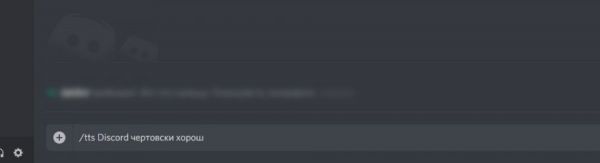




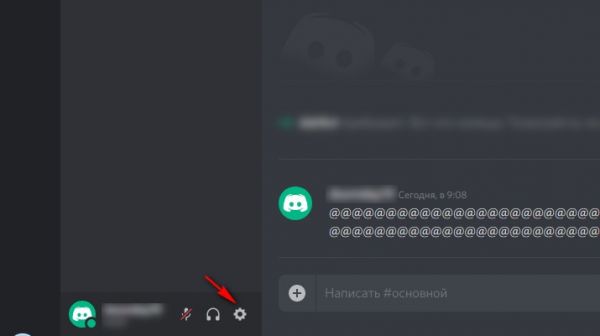
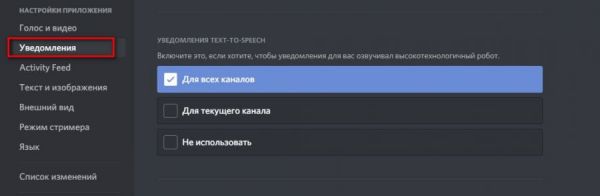
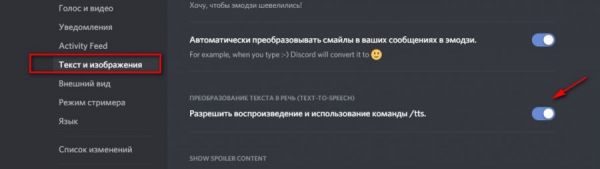
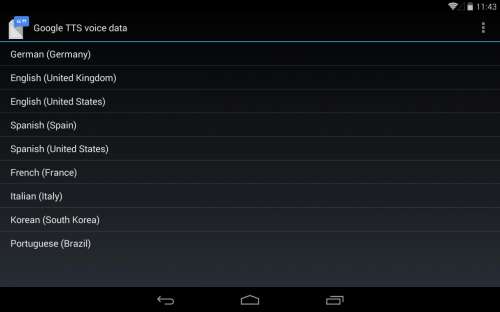
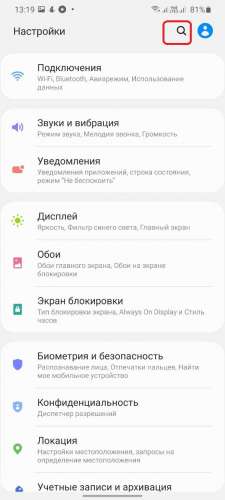





 com.google.android.tts_3.9.11_x86.apk ( 13,56 МБ )
com.google.android.tts_3.9.11_x86.apk ( 13,56 МБ )




















